اینستاگرام متعلق به مجموعه شبکه های اجتماعی است که توسط غول بزرگی به نام فیس بوک کنترل می شود. این یکی از محبوب ترین شبکه های اجتماعی در جهان است و عمدتا برای انتشار عکس و فیلم استفاده می شود. تعداد کاربران این شبکه اجتماعی از مرز یک میلیارد گذشت که رقم بسیار قابل احترامی است. بیایید در این مقاله با هم ترفندهای 5+5 اینستاگرام را بررسی کنیم. می توانید پنج ترفند اول را در مجله خواهر ما پرواز به دور دنیا از طریق لینک زیر مشاهده کنید. 5 ترفند بعدی را می توانید در خود این مقاله پیدا کنید.
میتوانست باشد به شما علاقه مند است

مشاهده عکس پروفایل با وضوح کامل
اگر به یک حساب کاربری در اینستاگرام نگاه کنید، چه در دستگاه تلفن همراه و چه در مرورگر رایانه، فقط می توانید عکس پروفایل حساب مورد نظر را در یک دایره کوچک ببینید. اما در موارد خاص، ابزاری که عکس پروفایل را با وضوح کامل و در اندازه بزرگتر به شما نشان میدهد ممکن است مفید باشد. اما مطمئناً نمی توانید این کار را مستقیماً در برنامه اینستاگرام انجام دهید - باید از یک برنامه وب شخص ثالث به نام استفاده کنید instadp، که با ضربه زدن روی آن می توانید به آن دسترسی پیدا کنید این لینک. پس از آن، فقط روی منوی بالا کلیک کنید جعبه جستجو، جایی که وارد شوید نام کاربری، عکس پروفایل او را می خواهید مشاهده کنید. سپس بر روی نام پروفایل کلیک کنید و برگه را در صفحه باز کنید اندازه کامل. در اینجا می توانید عکس پروفایل اکانت را با وضوح کامل مشاهده کنید.
اعلان ها از حساب های کاربری
تقریباً هر کاربر اینستاگرام پروفایل هایی را برای محتوایی که اضافه می کند دنبال می کند. در عین حال، عملاً هر کاربر چند پروفایل دارد که بیشتر دوست دارد آنها را دنبال کند. در این مورد، فعال سازی اعلان ها از حساب های کاربری می تواند مفید باشد. اگر این اعلانها را فعال کنید، بسته به تنظیمات، میتوانید زمانی که آن نمایه پست، داستان و غیره اضافه میکند، اعلانها را دریافت کنید. اگر میخواهید این اعلانها را تنظیم کنید، ابتدا به پروفایل خاص سپس روی دکمه ضربه بزنید دارم تماشا میکنم در زیر عکس نمایه خود و از منوی ظاهر شده گزینه ای را انتخاب کنید اطلاع. کمک در اینجا کافی است سوئیچ ها انتخاب کنید که در چه مواردی میخواهید اعلانها را از نمایه فعال کنید - گزینهها در دسترس هستند پست ها، داستان ها، IGTV a پخش زنده، جایی که گزینه های بیشتری وجود دارد.
بایگانی پست
اگر مدت زیادی است که اکانت اینستاگرام خود را دارید، ممکن است برخی از اولین عکس ها را لایک نکرده باشید. اگر مدتی پیش می خواستید از شر پست های حساب کاربری خود خلاص شوید، تنها گزینه در این مورد حذف بود. با این حال، مردم نمی خواهند عکس های حذف شده خود را به طور کامل از دست بدهند. به همین دلیل است که به اصطلاح آرشیو عکس در دسترس است که به لطف آن فقط می توان پست ها را پنهان کرد. با این کار پستها از نمایه شما حذف میشوند، اما میتوانید هر زمان که بخواهید آنها را مشاهده یا بازیابی کنید. اگر می خواهید یک پست را بایگانی کنید، آن را در نمایه خود ذخیره کنید لغو کلیک کنید. سپس در بالا سمت راست، روی ضربه بزنید نماد سه نقطه و از منوی ظاهر شده انتخاب کنید بایگانی. پس از آن می توانید با ضربه زدن بر روی گوشه سمت راست بالای نمایه خود، پست های آرشیو شده را مشاهده کنید نماد سه خط افقی، و سپس در منو روی آن ضربه بزنید آرشیوها سپس روی Archive در بالا ضربه بزنید و انتخاب کنید مشارکت ها
نظرات را خاموش کنید
آیا میدانستید که میتوانید کامنتها را روی پستهای فردی در اینستاگرام غیرفعال کنید؟ متأسفانه، این گزینه برای پست هایی که قبلاً اضافه شده اند قابل فعال سازی مجدد نیست، بلکه فقط برای پست هایی که اضافه خواهید کرد. اگر میخواهید نظرات روی پستی را که اضافه میکنید غیرفعال کنید، ابتدا باید پست را در برنامه وارد کنید و سپس به آخرین صفحه که در آن عنوان، افراد، مکان و موارد دیگر را به پست اضافه میکنید، «کلیک کنید». وقتی اینجا هستید، فقط رانندگی کنید تمام راه پایین و روی گزینه ریز ضربه بزنید تنظیمات پیشرفته. در اینجا به اندازه کافی ساده است فعال کردن تابع نظرات را خاموش کنید علاوه بر این، شما همچنین می توانید آن را در اینجا تنظیم کنید ترویج کسب و کار، به اشتراک گذاری پست ها در فیس بوک و بیشتر. پس از غیرفعال کردن نظرات، فقط با آن برگردید فلش ها در سمت چپ بالا و مراحل اضافه کردن عکس را کامل کنید.
حذف سابقه جستجو
اگر می خواهید به پروفایلی در اینستاگرام نگاه کنید، ابتدا باید آن را به روش کلاسیک جستجو کنید. تمام نمایه هایی که از یک جستجو باز کرده اید در تاریخچه جستجو ذخیره می شوند. اما ما همیشه به دنبال چیزی نیستیم که بخواهیم درباره آن لاف بزنیم. اگر می خواهید موارد موجود در تاریخچه جستجو را یکی یکی حذف کنید، کافیست روی جستجو کلیک کنید و سپس درست برای یک مورد خاص، روی آن ضربه بزنید صلیب. اگر می خواهید تاریخچه جستجو را به طور کامل حذف کنید، بنابراین در جستجو، در قسمت بالا سمت راست کلیک کنید نمایش همه. علاوه بر این که اکنون تاریخچه جستجوی کامل را خواهید دید، یک دکمه در بالا سمت راست وجود دارد همه را پاک کن. پس از کلیک بر روی آن و سپس در کادر محاوره ای که ظاهر می شود با کلیک بر روی آن اقدام را تایید کنید همه را حذف کنید بنابراین این اتفاق می افتد حذف کامل تاریخچه جستجو
 پرواز به دور دنیا با اپل
پرواز به دور دنیا با اپل 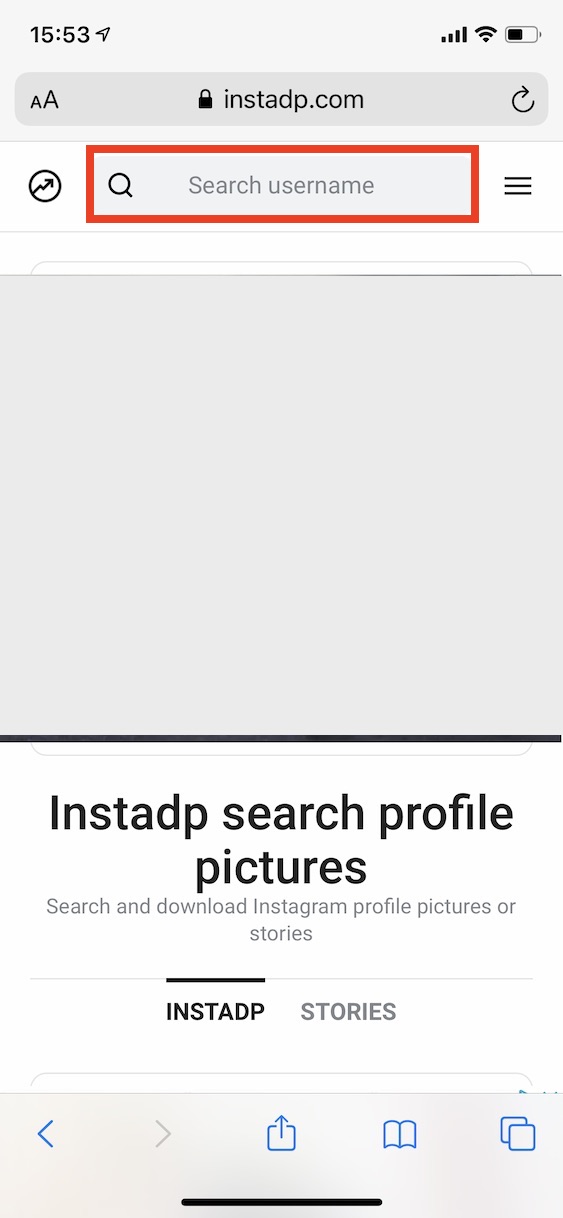
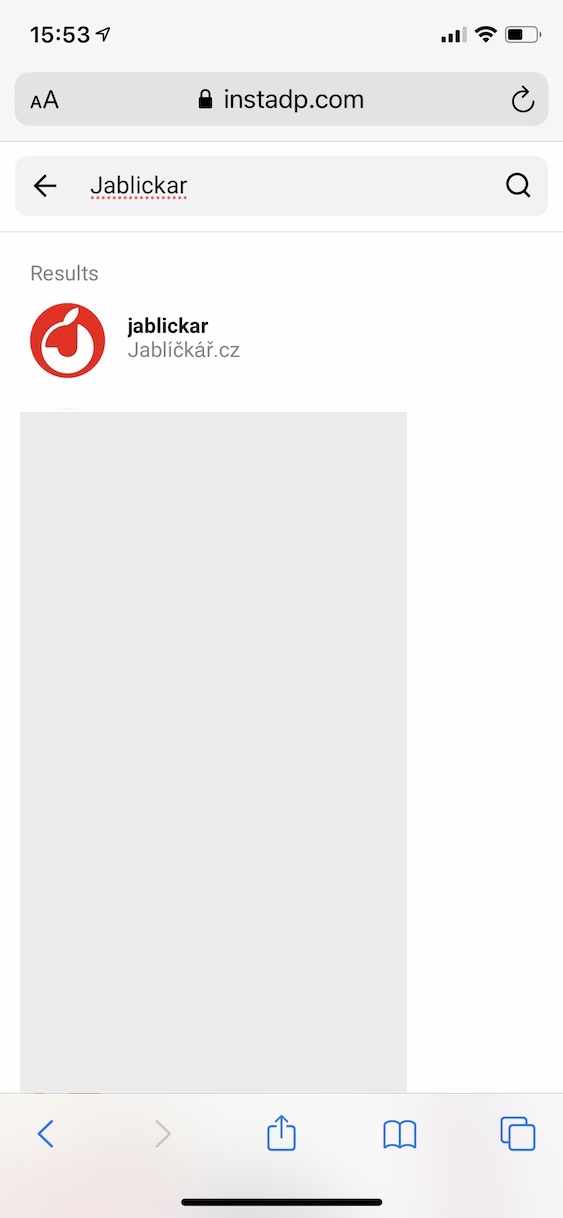
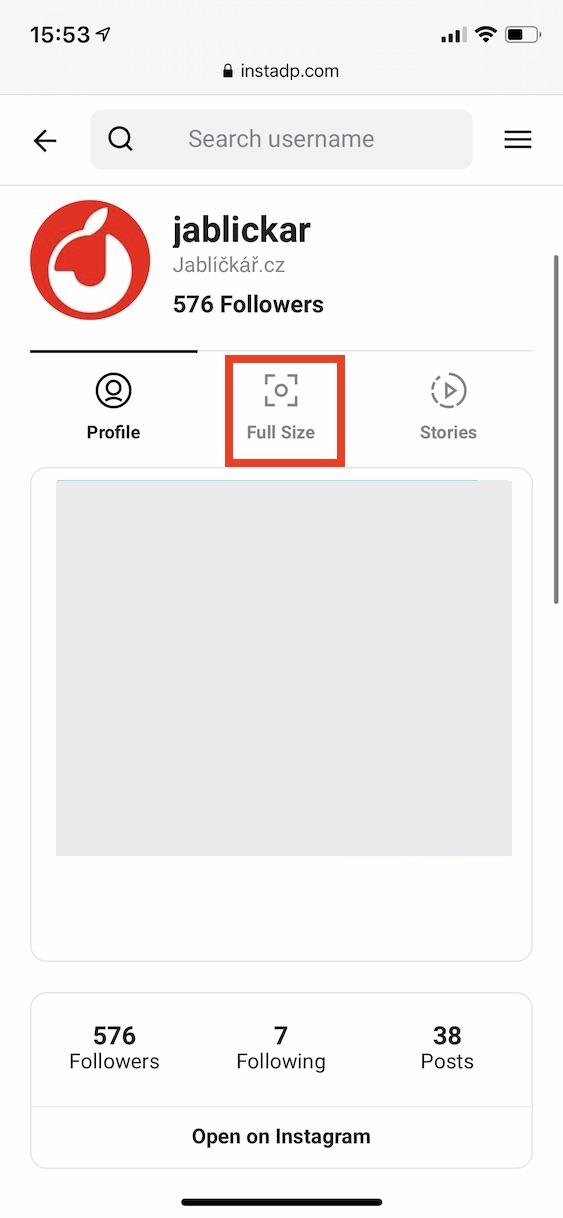

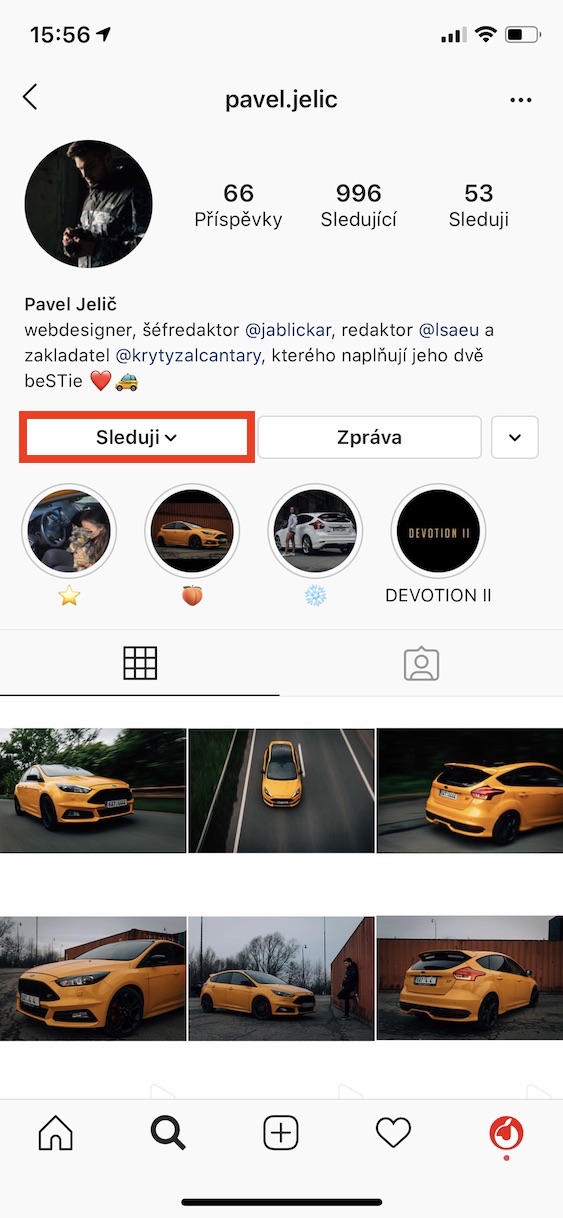
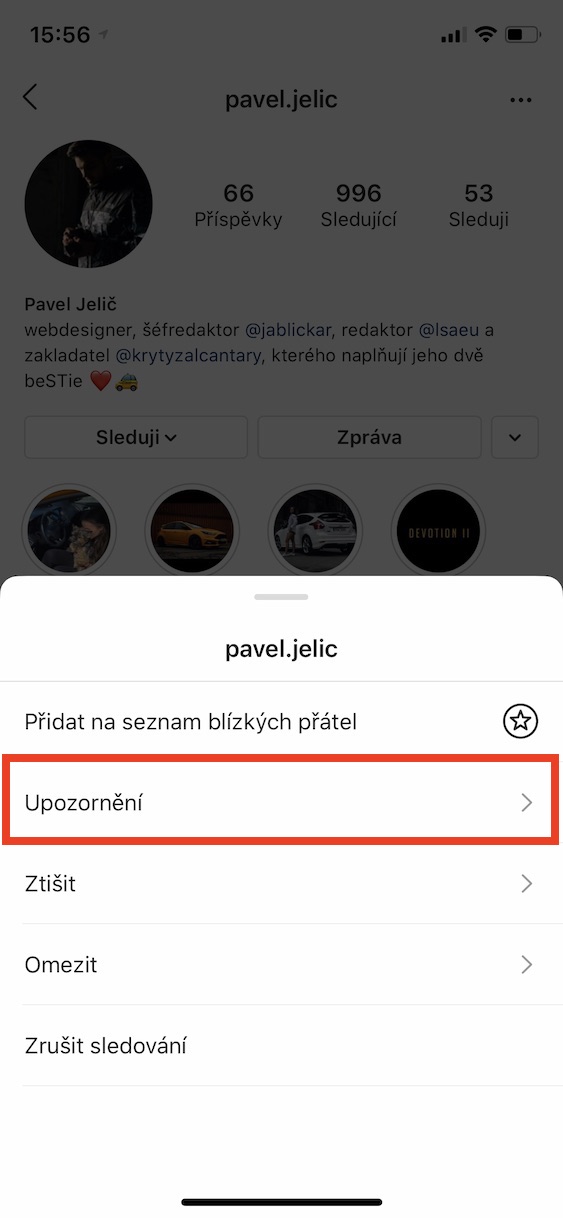
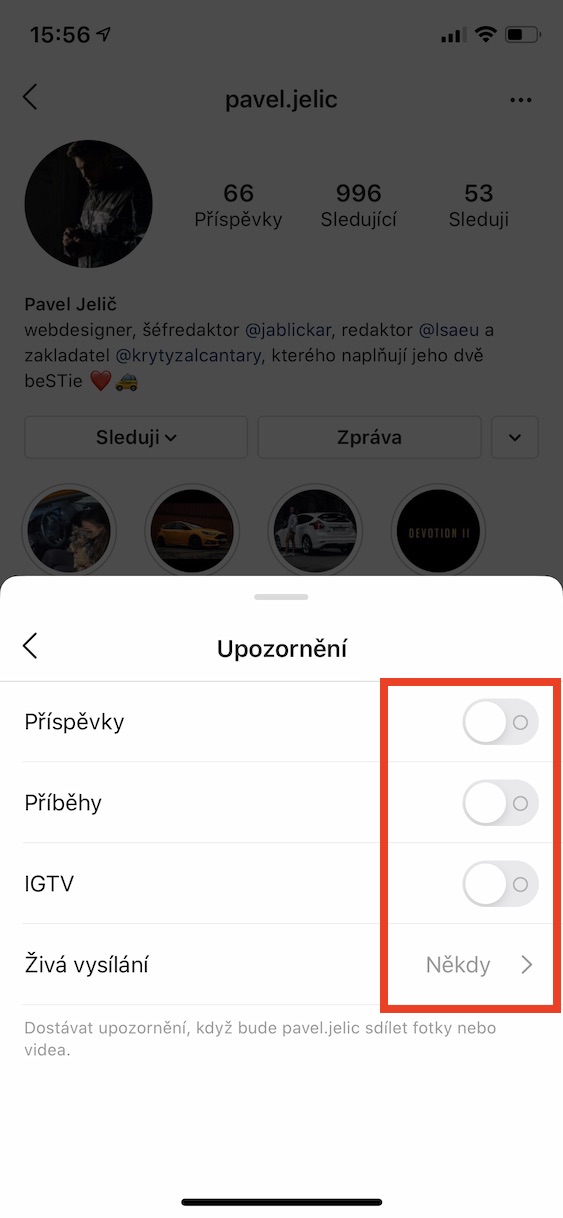
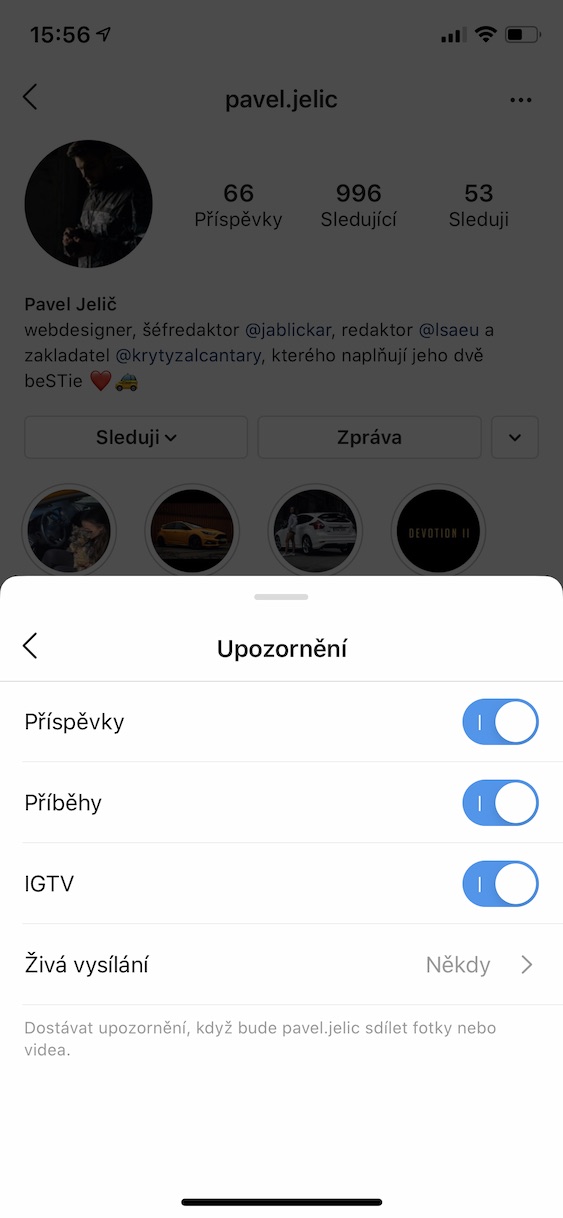
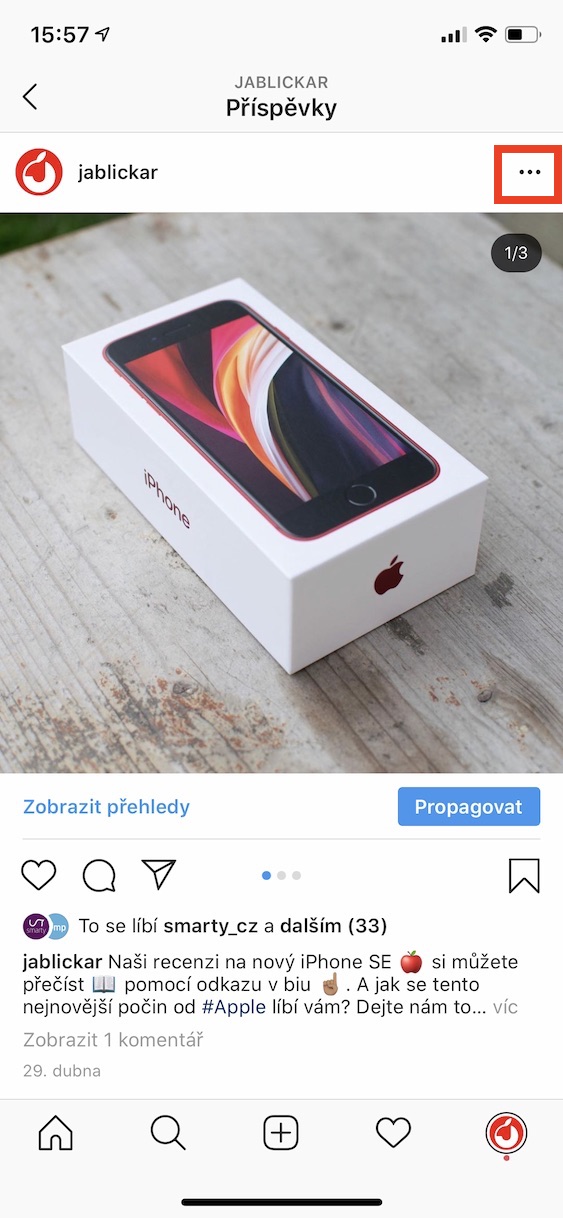
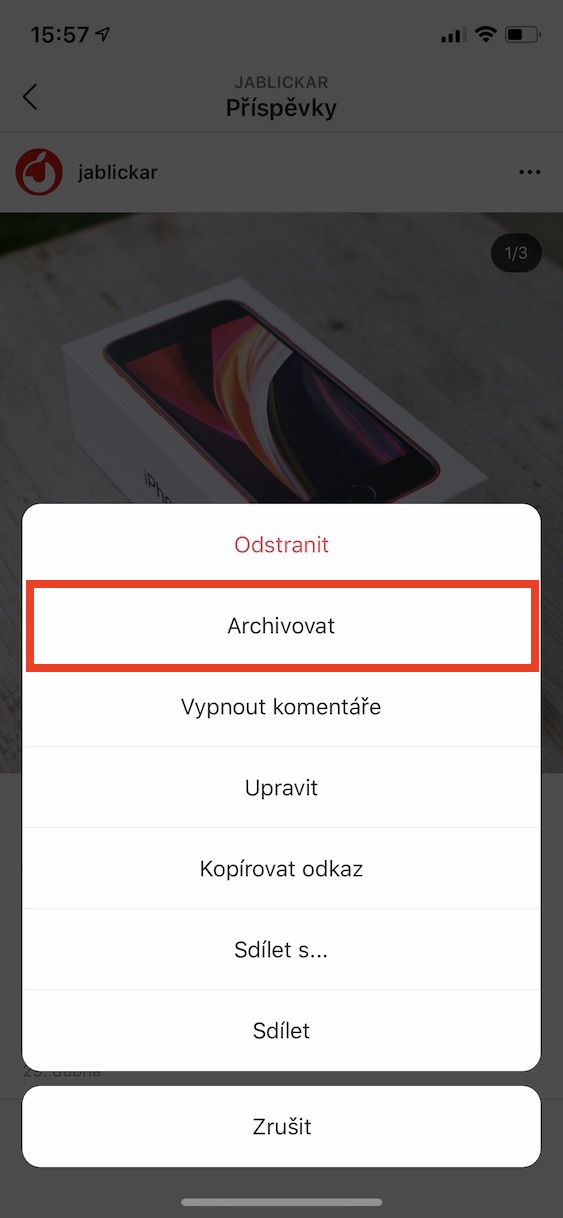

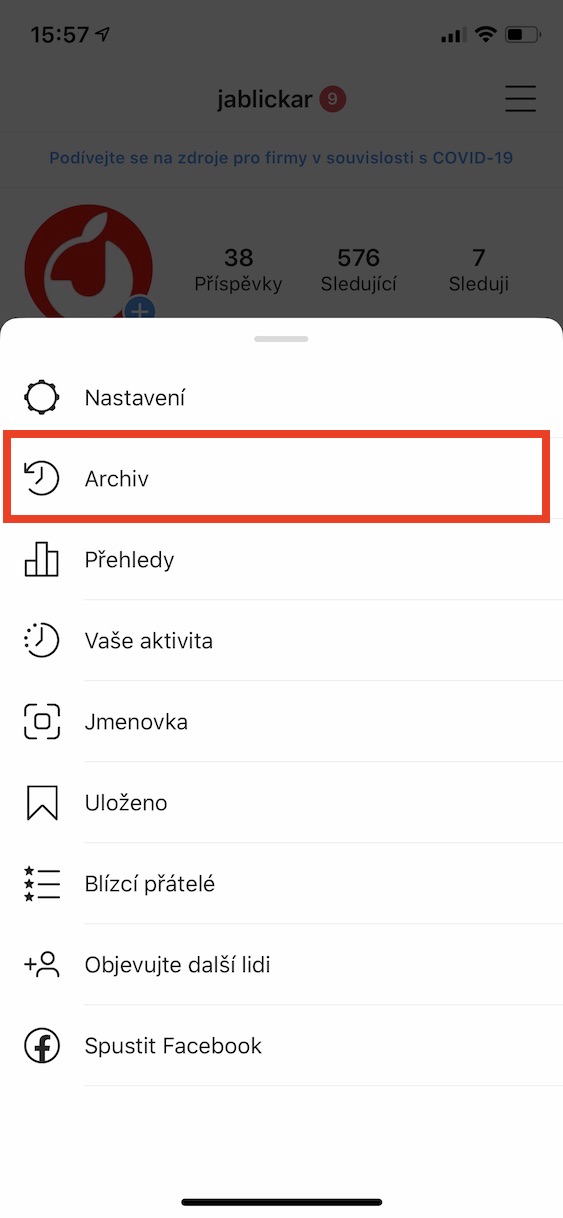
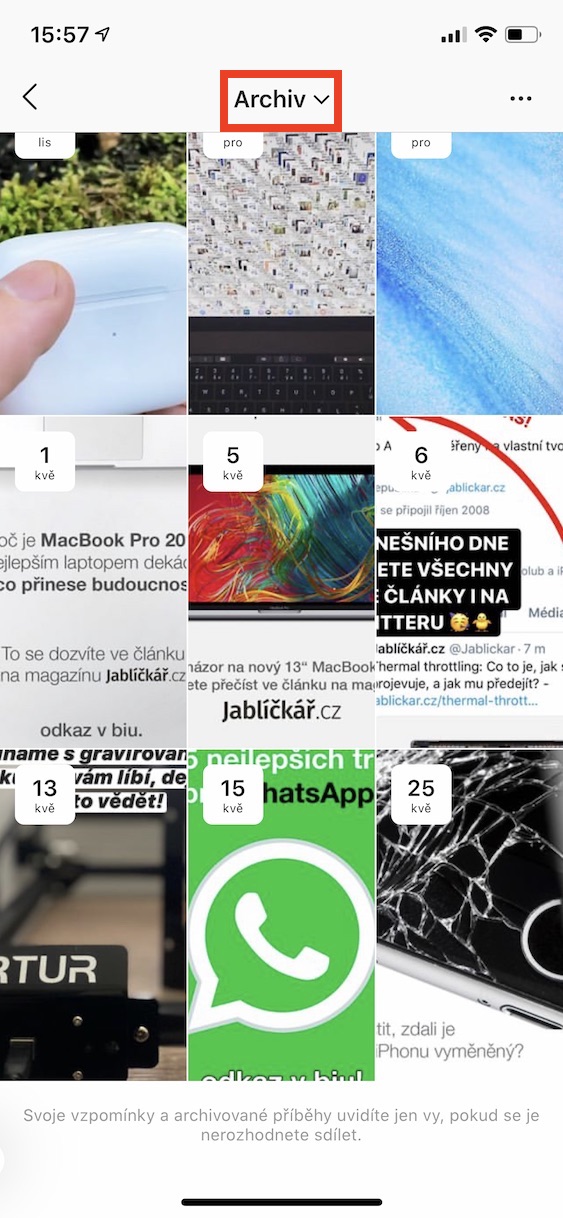
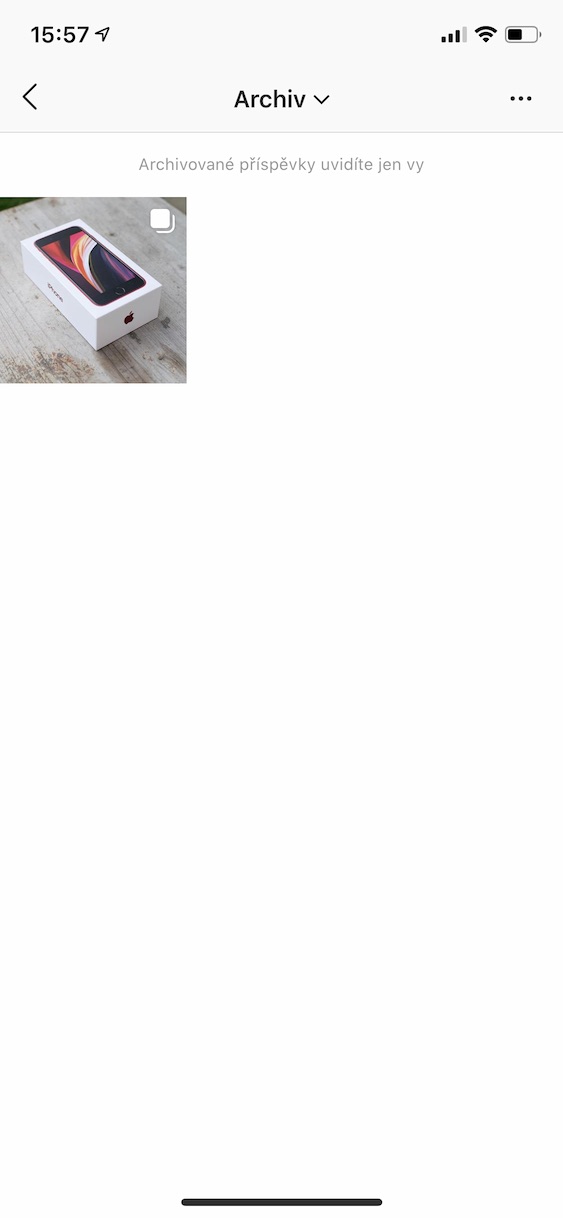
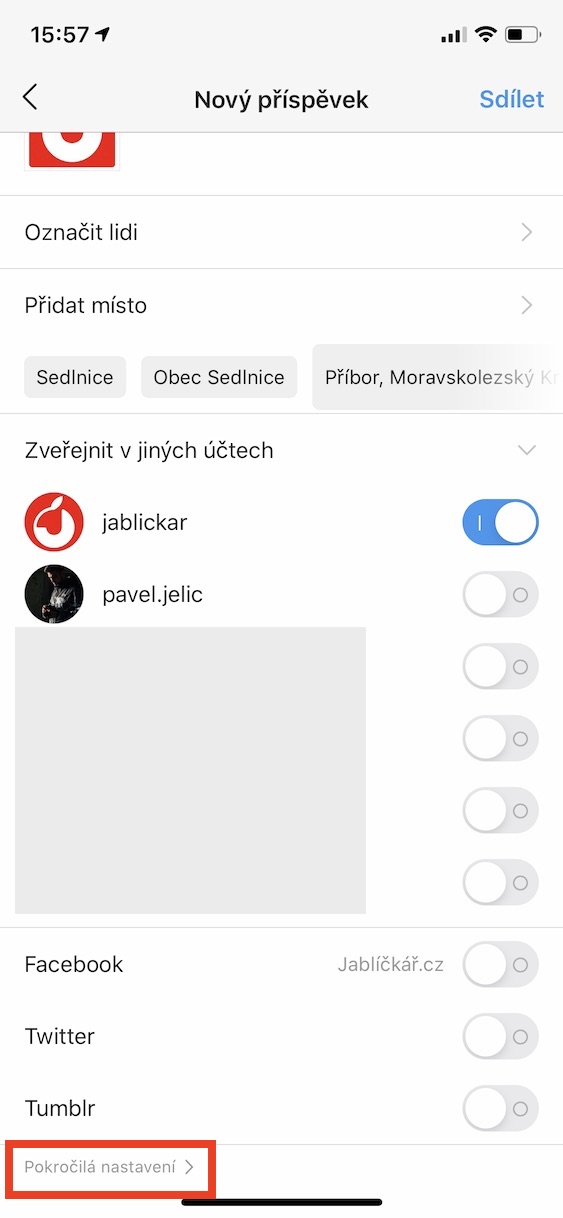
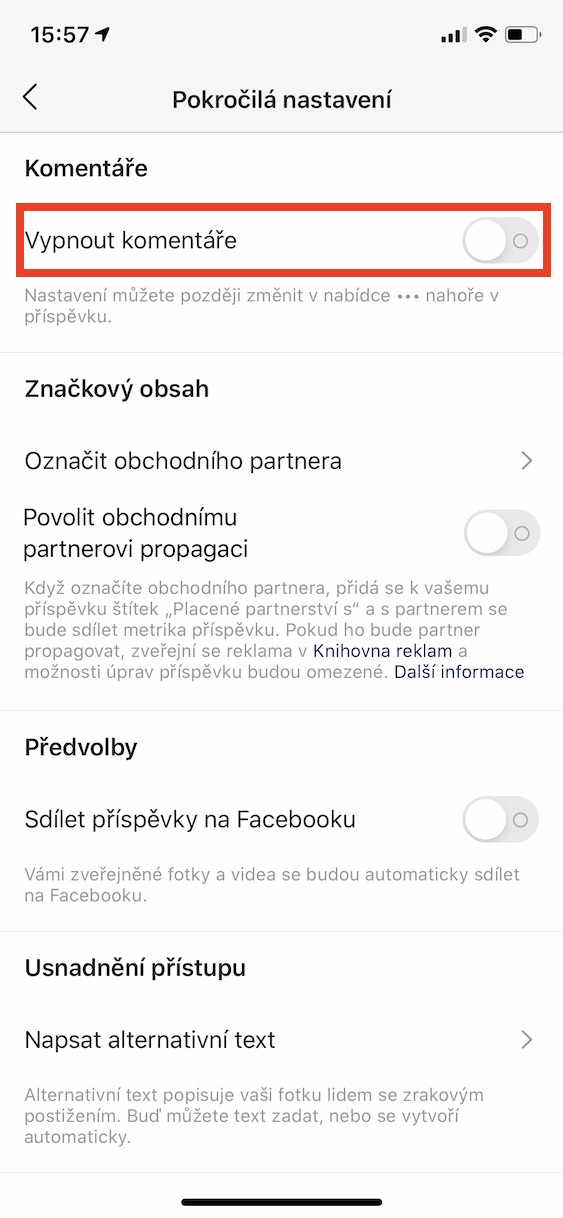

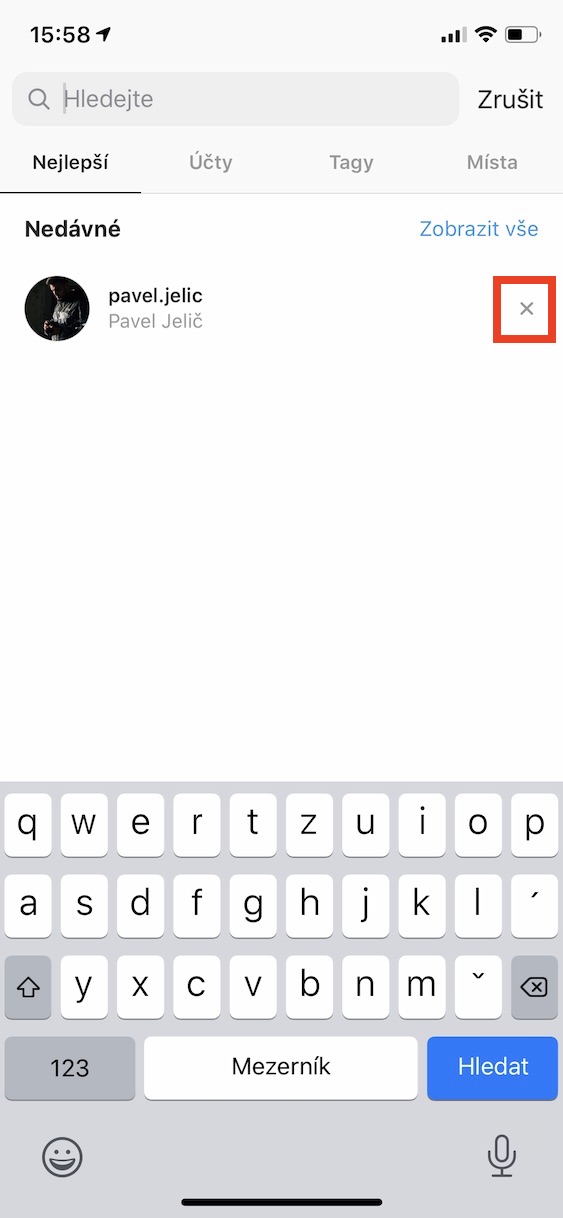
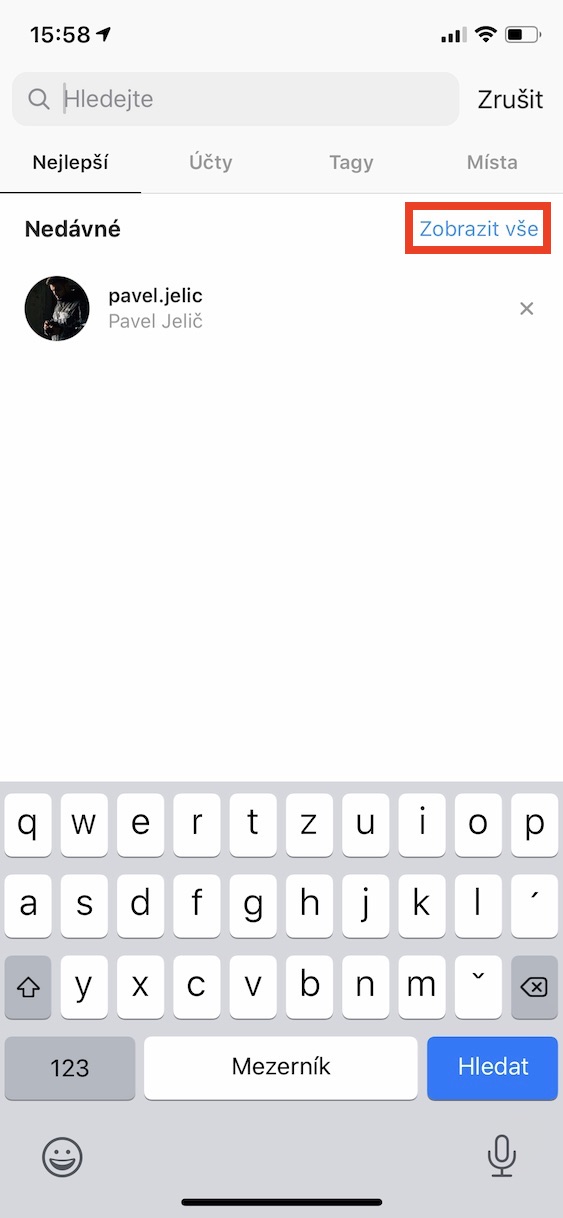
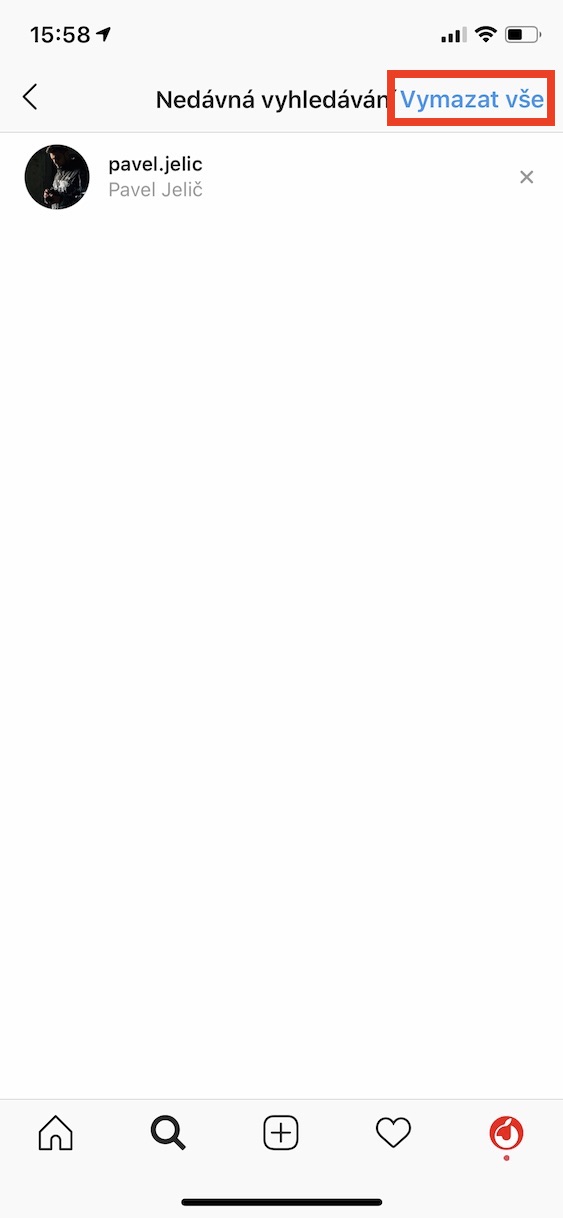

سلام، من آیفون 11 پرو دارم، iOS نسخه 13.5، اینستاگرام نسخه 143. و مشکل این است که اعلان ها برای من کار نمی کنند، برای پیام ها، لایک ها، نظرات، پخش زنده، به سادگی هیچ. تنها چیزی که می توانم ببینم تماس تصویری از طرف کسی است. اعلانها در تنظیمات سیستم روشن است زیرا برای کار به آن نیاز دارم. همینطور در تنظیمات برنامه، همه چیز همانطور که من می خواهم روشن می شود، هیچ اعلان تعلیقی روشن نمی شود. من چندین بار سعی کردم گوشی را حذف، نصب، ریست کنم (روشن و خاموش کردن از طریق افزایش صدا، پایین، دکمه پاور) و همه اینها را چندین بار. وقتی بعداً وارد instách می شوم، نشان می دهد که از آخرین باری که آنجا بودم چه اتفاقی افتاده است. اگر کسی بنویسد، "1" در سمت راست پیام ها ظاهر می شود و تعداد اعلان ها نیز روی دسکتاپ برنامه ظاهر می شود. من آن را با برنامه پرتاب شده در پس زمینه امتحان کردم، برنامه از طریق خاتمه بسته شد. من بهروزرسانیهای پسزمینه را دارم و حالت مزاحم نشو روشن کردهام (در reddit جستجو کردم و چیزی برای راهنمایی در آنجا پیدا نکردم). آخرین گزینه این است که آیفون را به حالت کارخانه برگردانید و دوباره همه برنامه ها را بدون ریستور از پشتیبان نصب کنید ... کسی همچین مشکلی دارد یا می داند چطور باید آن را کنار هم قرار داد؟ خیلی ممنونم
من دقیقاً همین مشکل را دارم:-(حتی حذف نصب و خروج از سیستم هم کمکی نکرد….
منم همین مشکل رو با آیفون 11 دارم.. از طریق یه خانومی که اینجوری با اینستاگرام کار میکنه سعی کردم حلش کنم و اون هم نتونست کمکم کنه
من هم همین مشکل را داشتم و با خاموش کردن کامل اعلان ها و سپس خروج از سیستم و حذف برنامه آن را حل کردم. بعد دوباره نصب کردم و نوتیفیکیشن ها رو روشن کردم و درست شد.